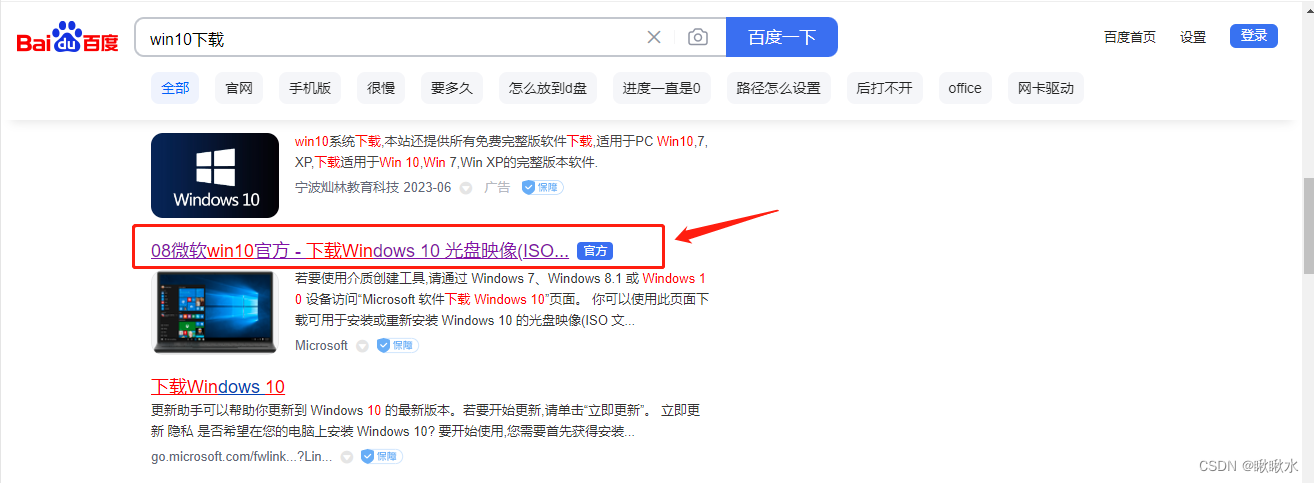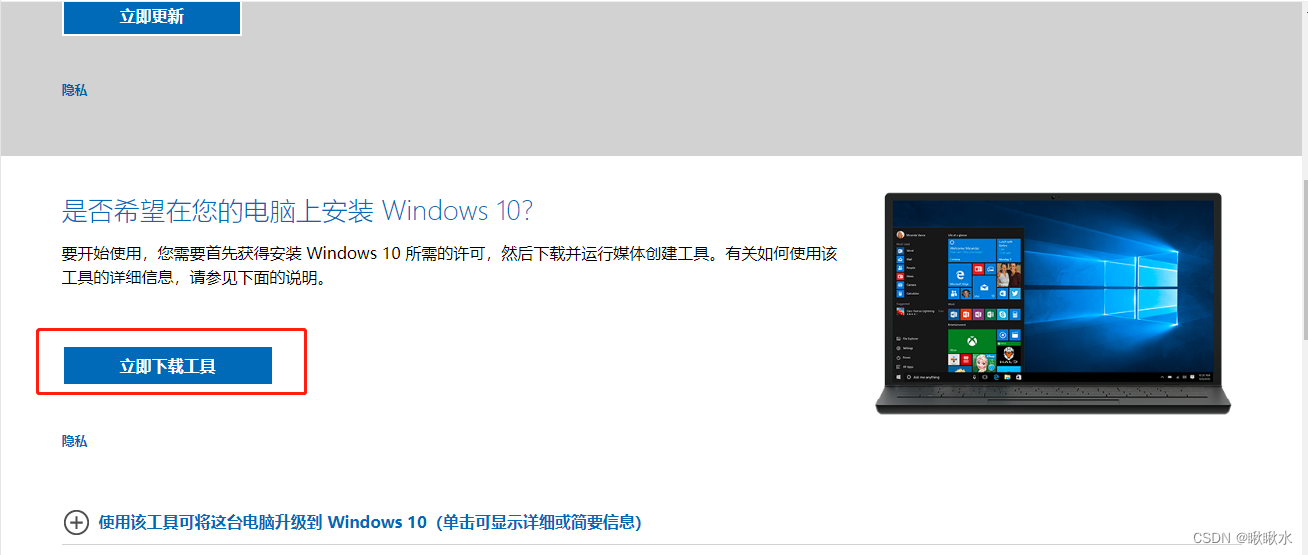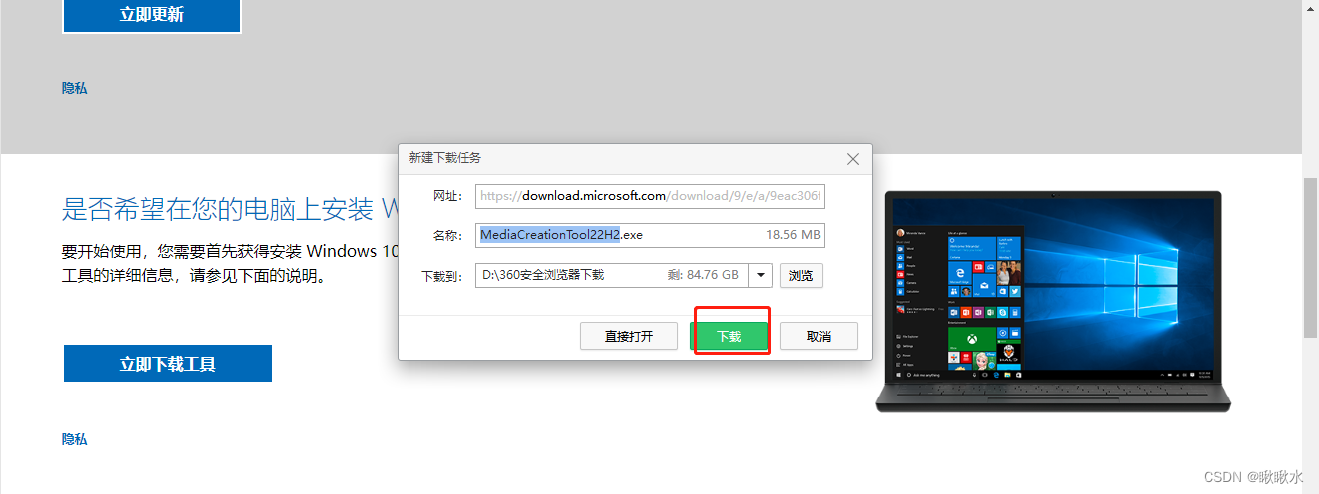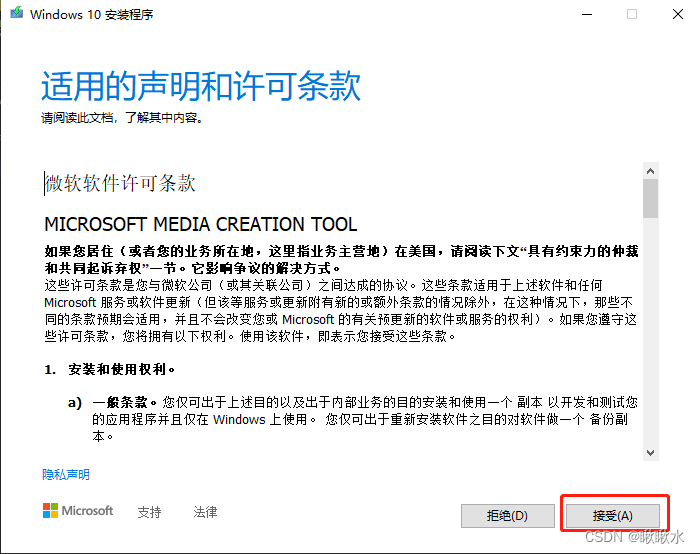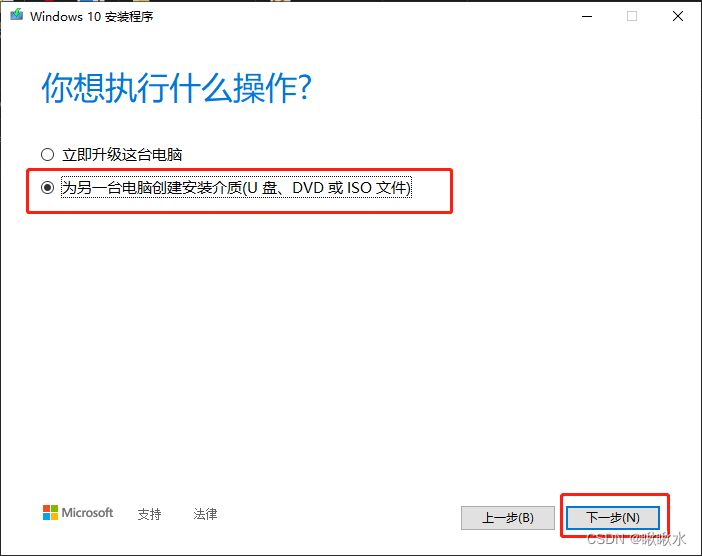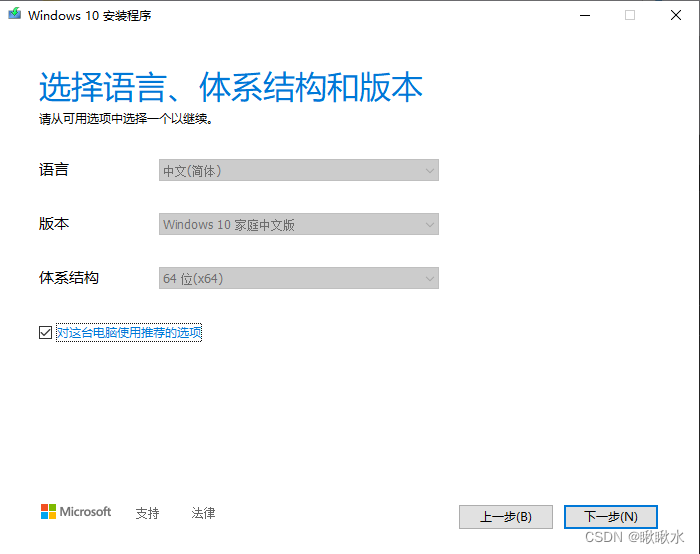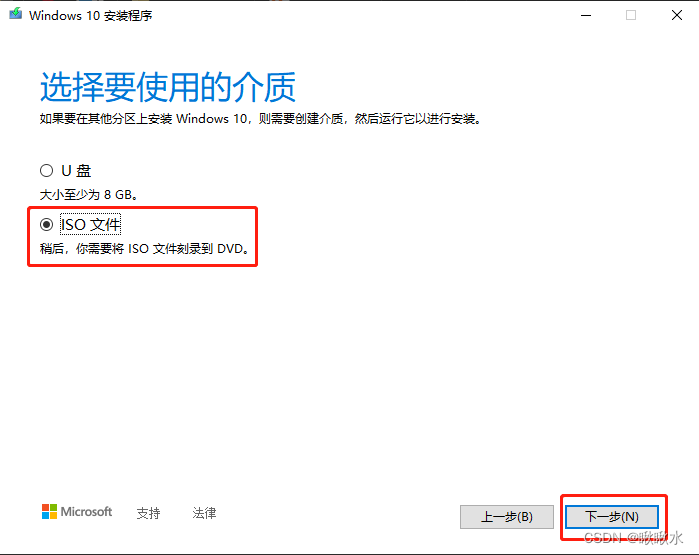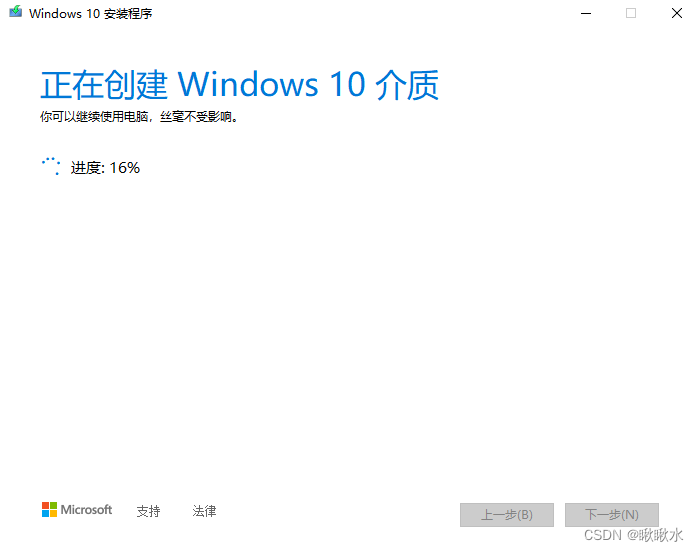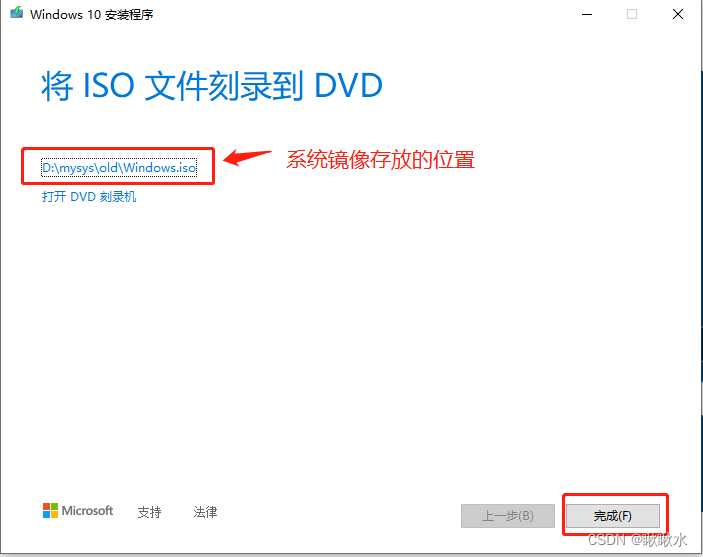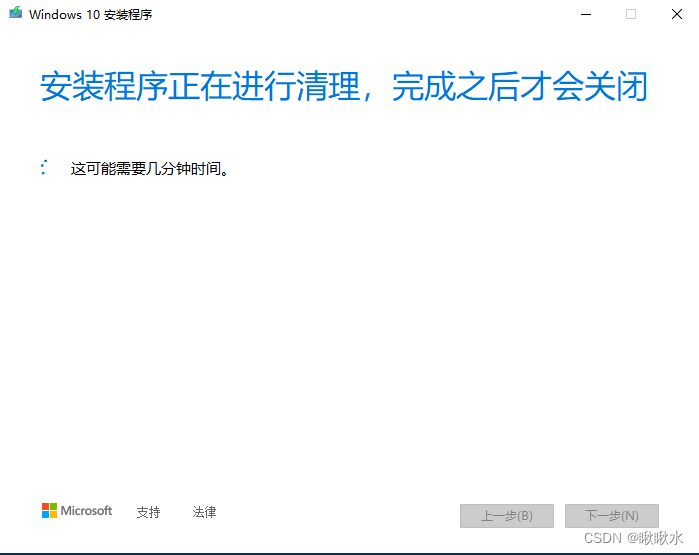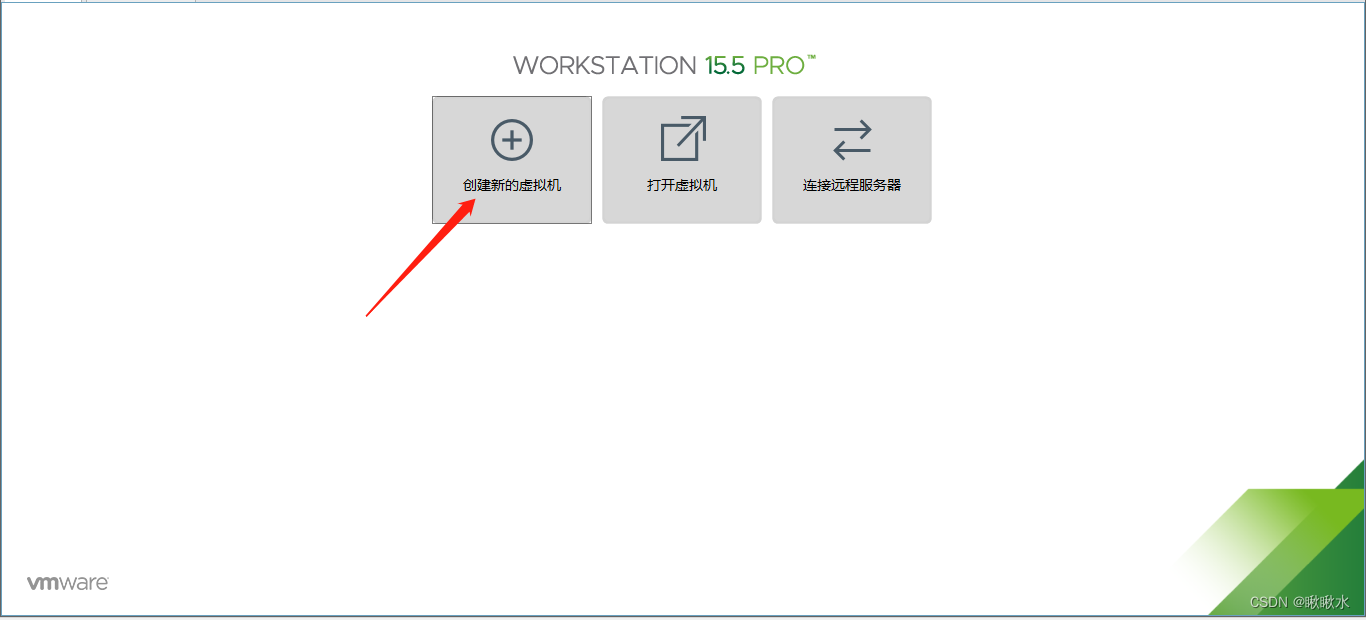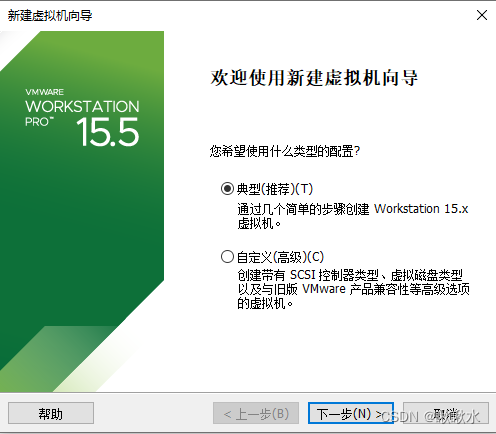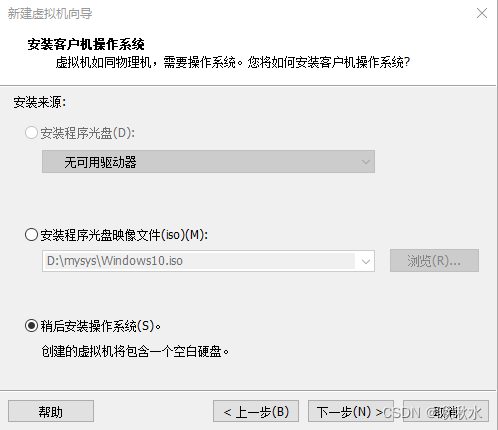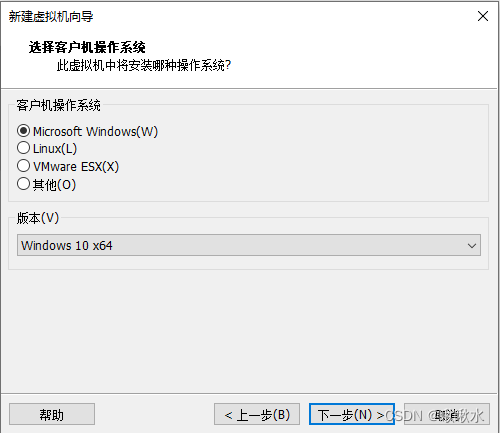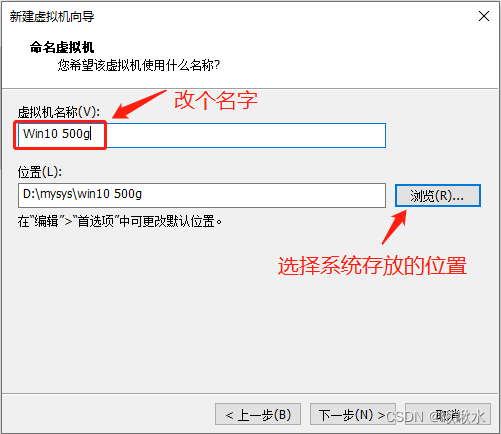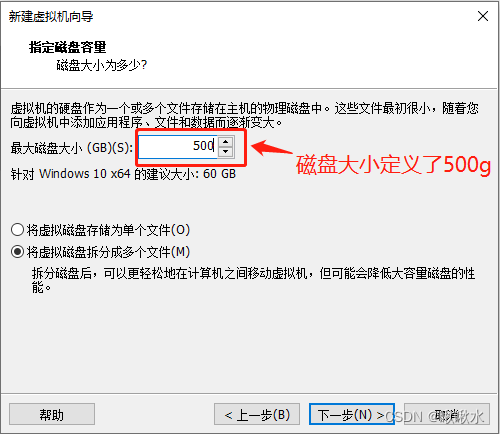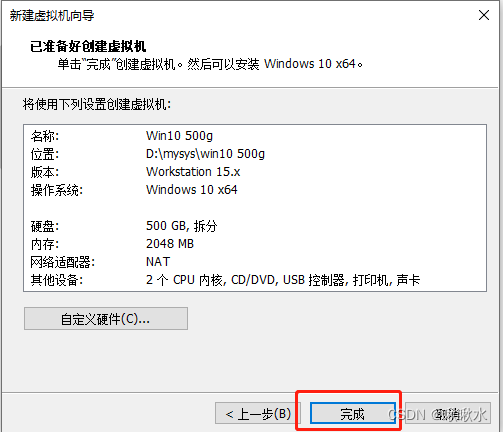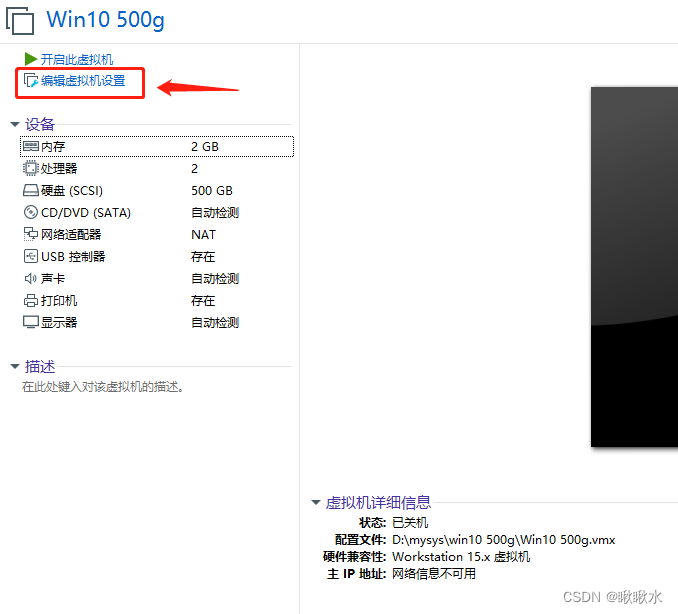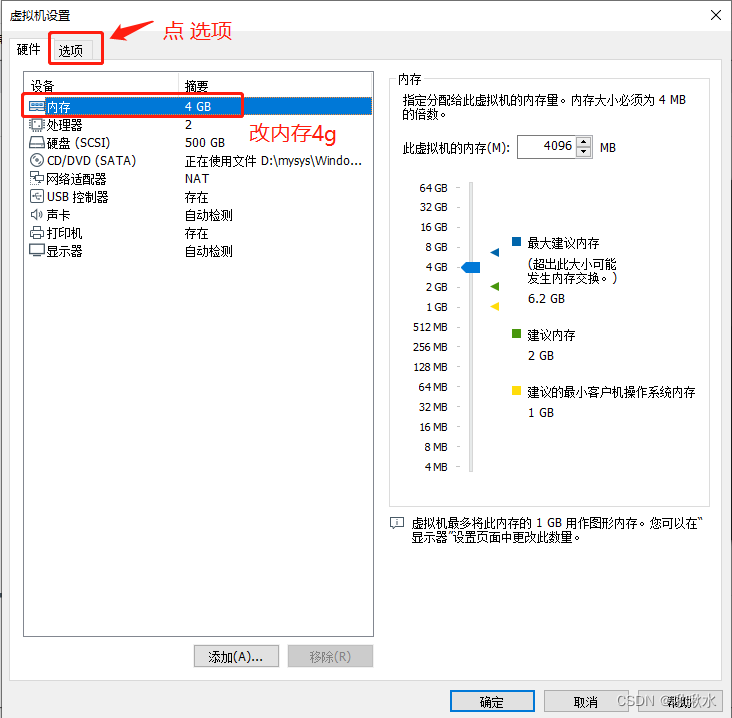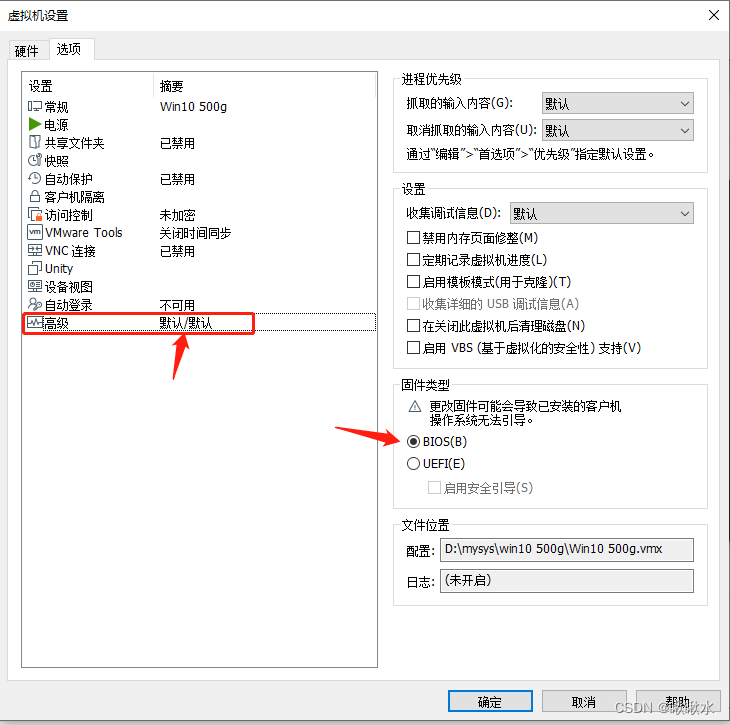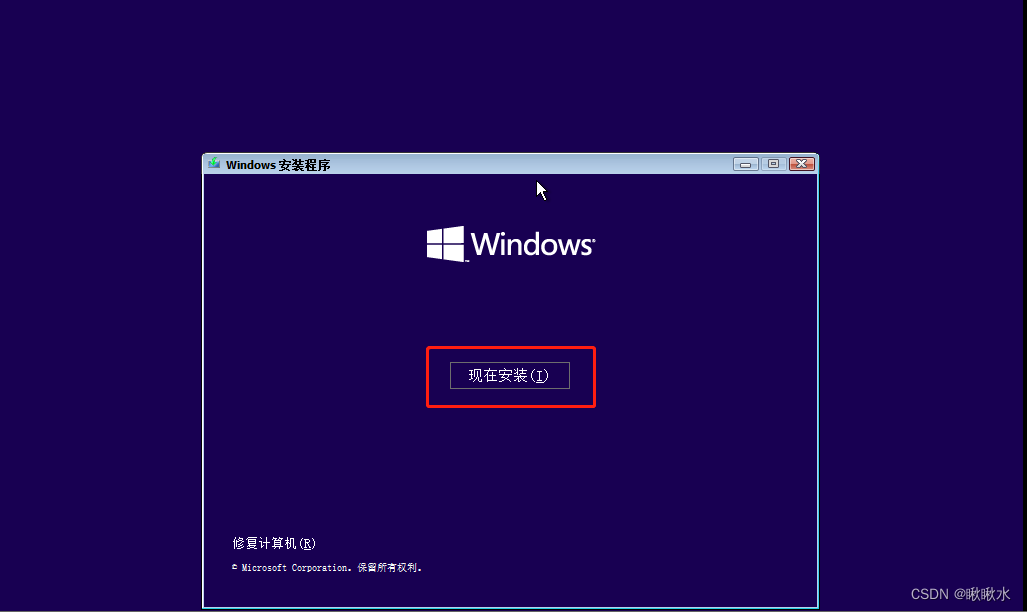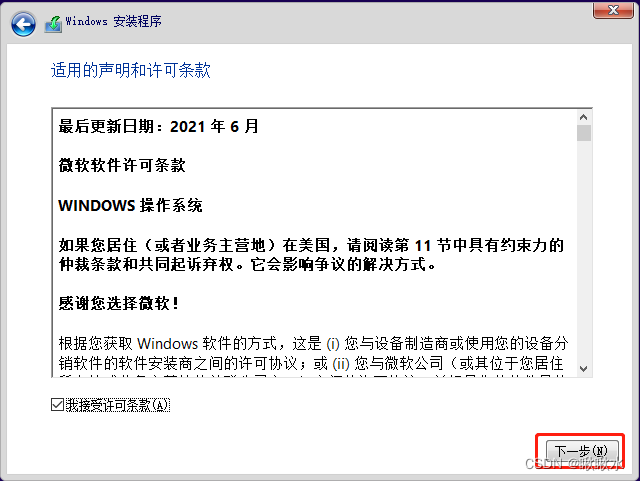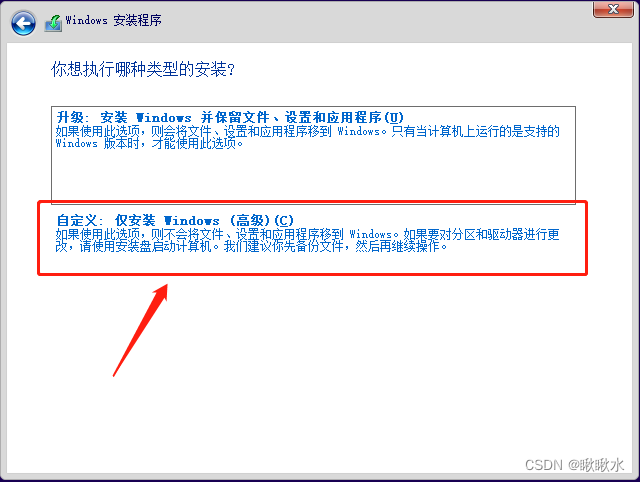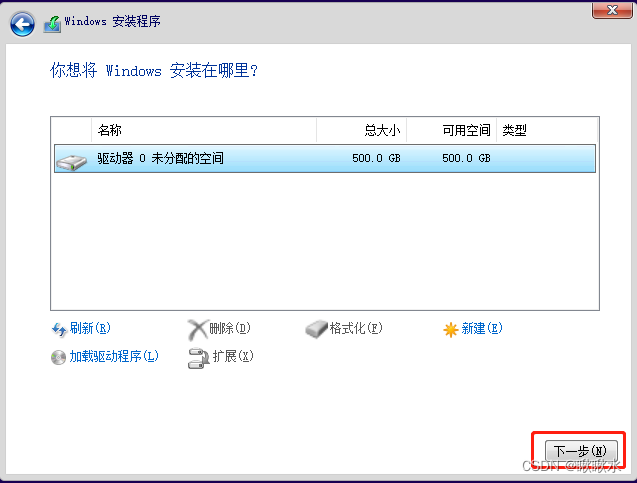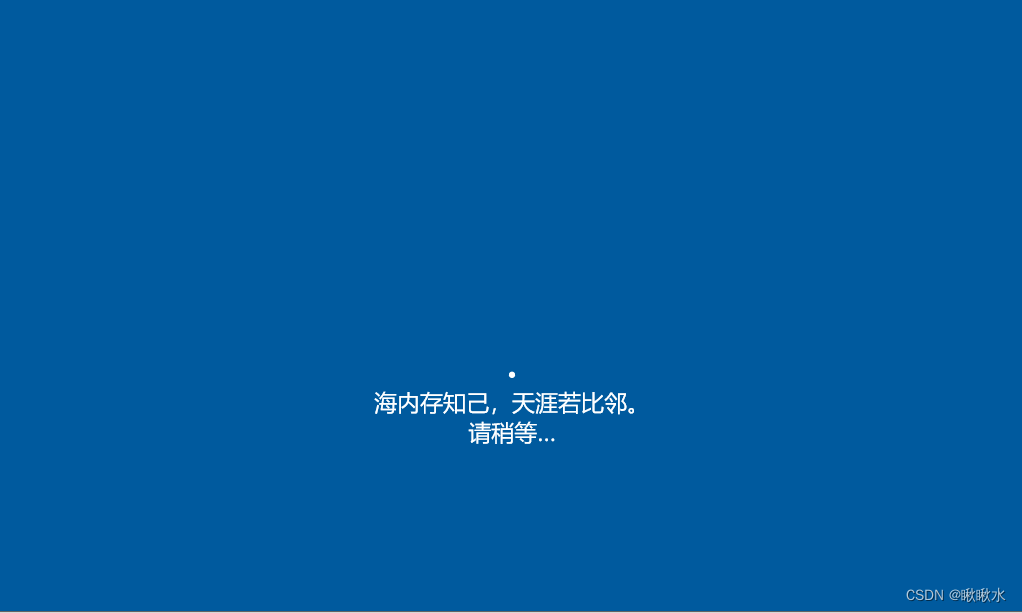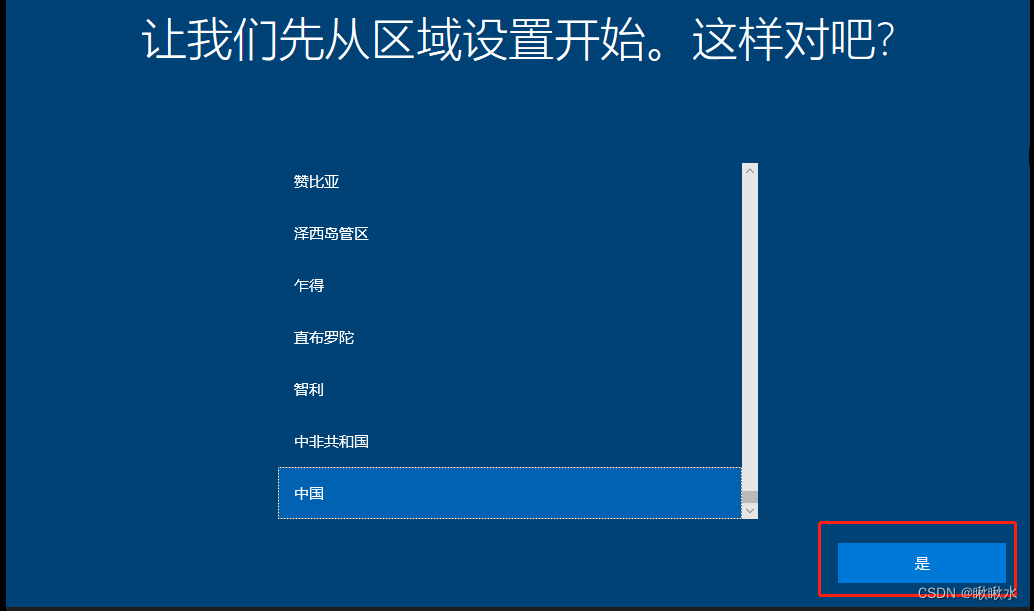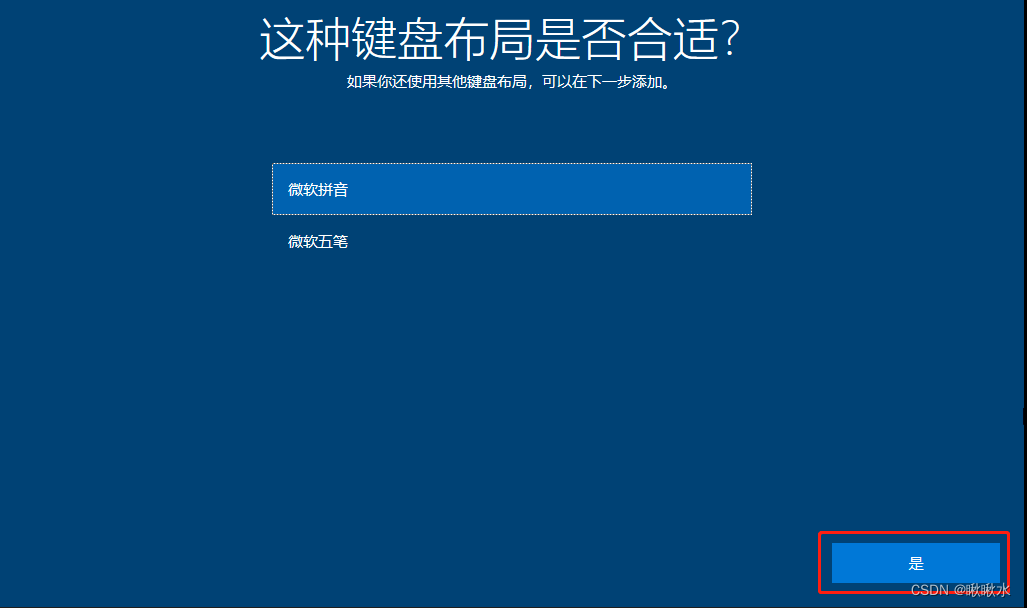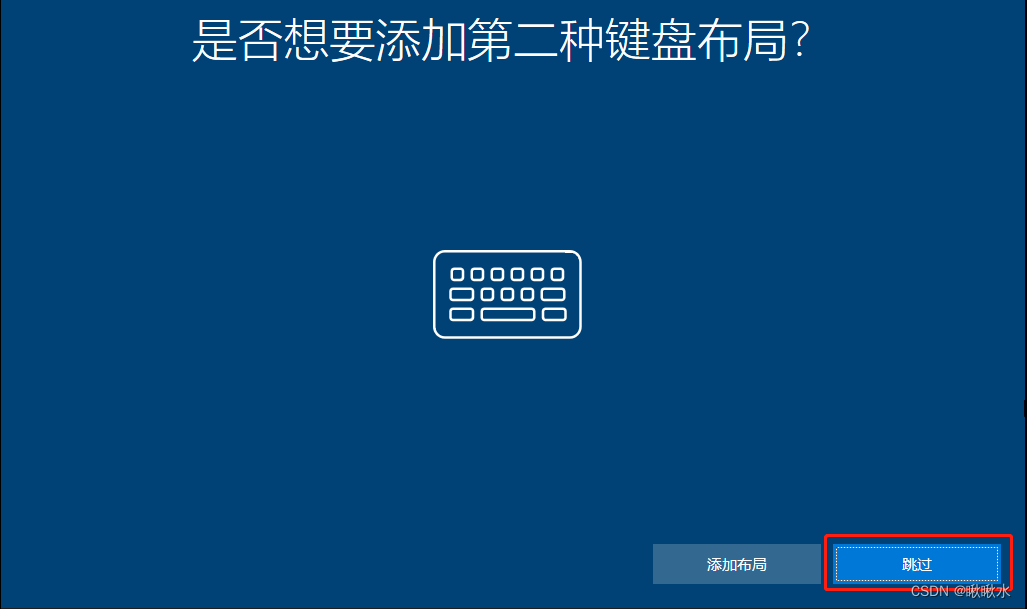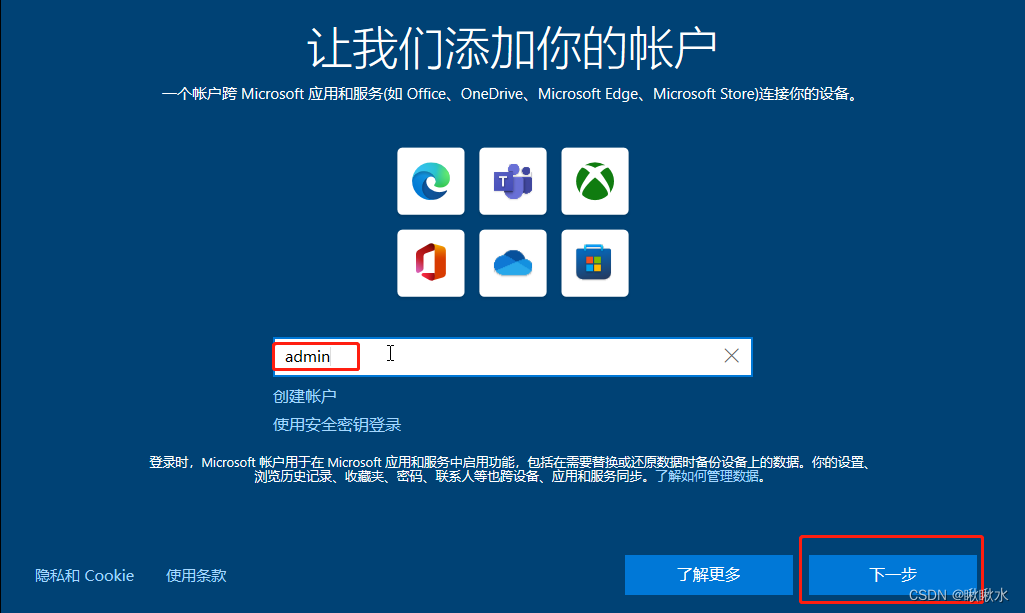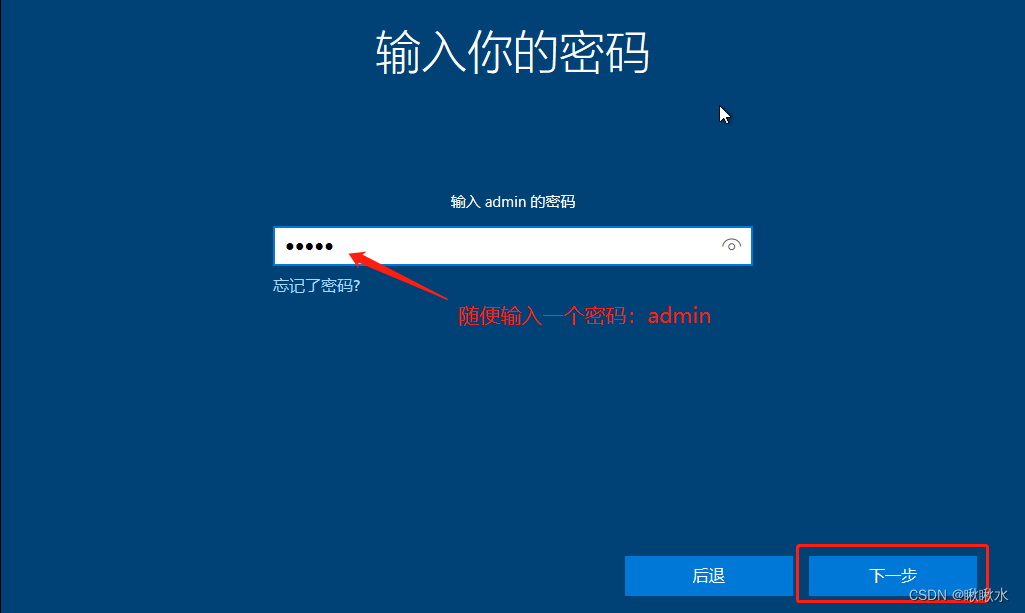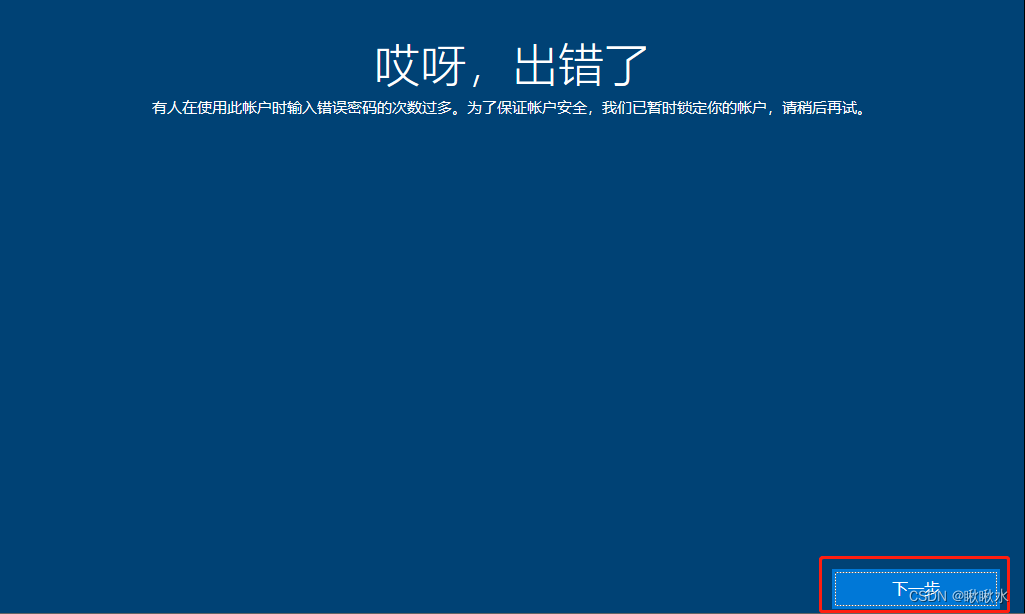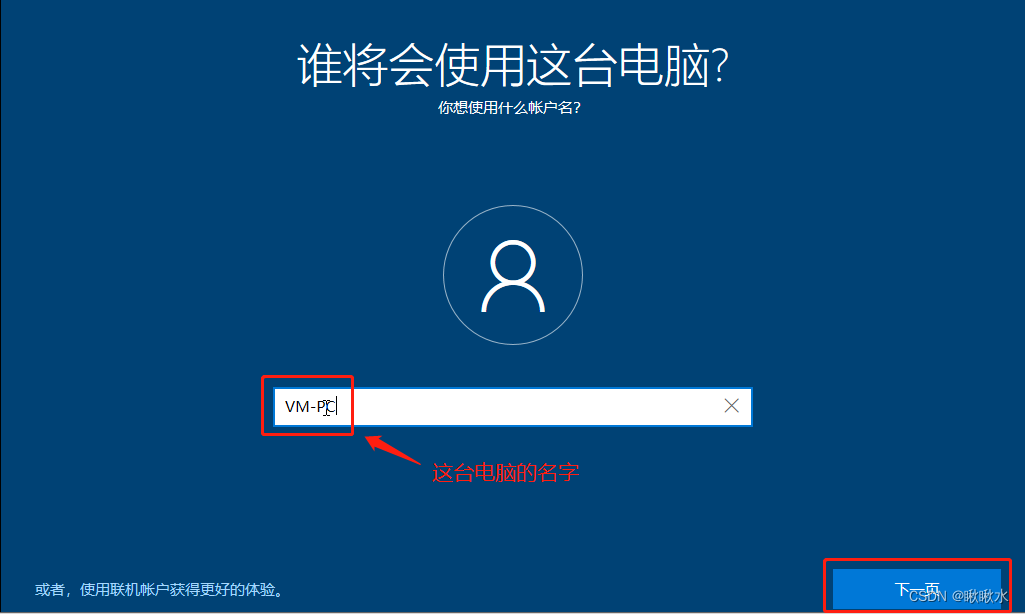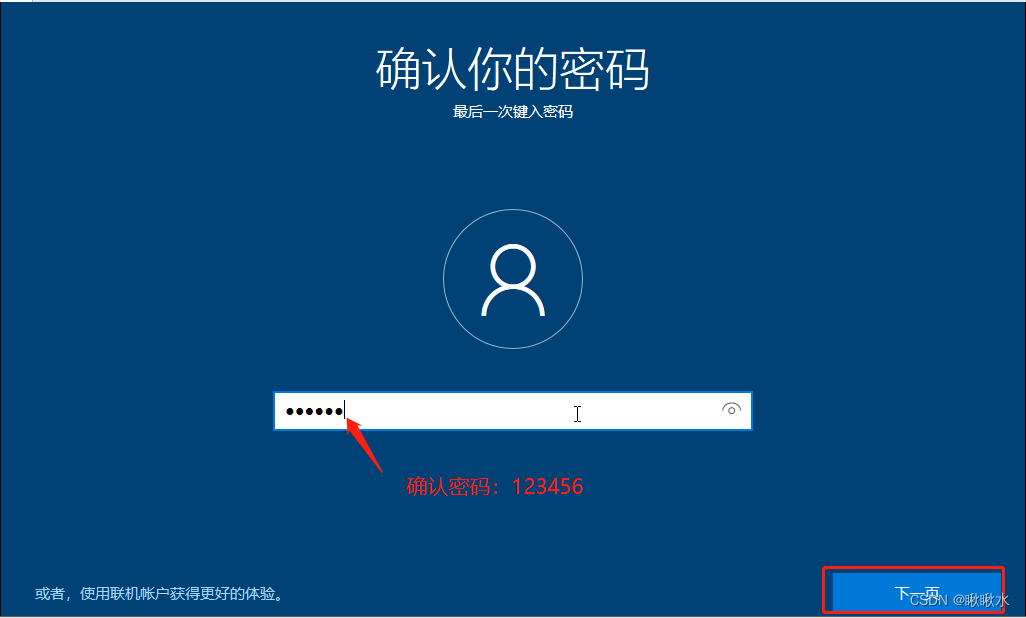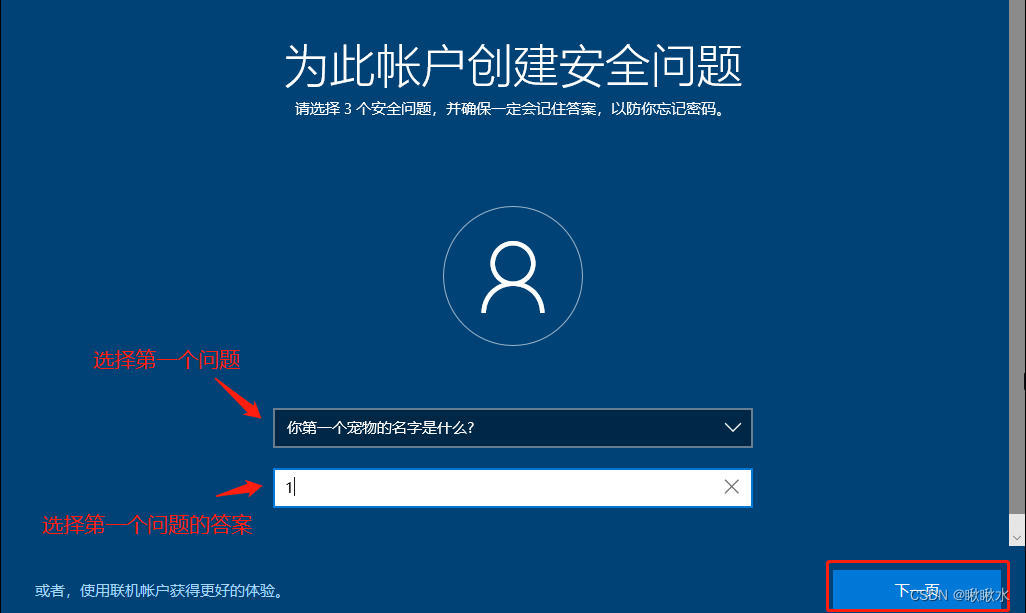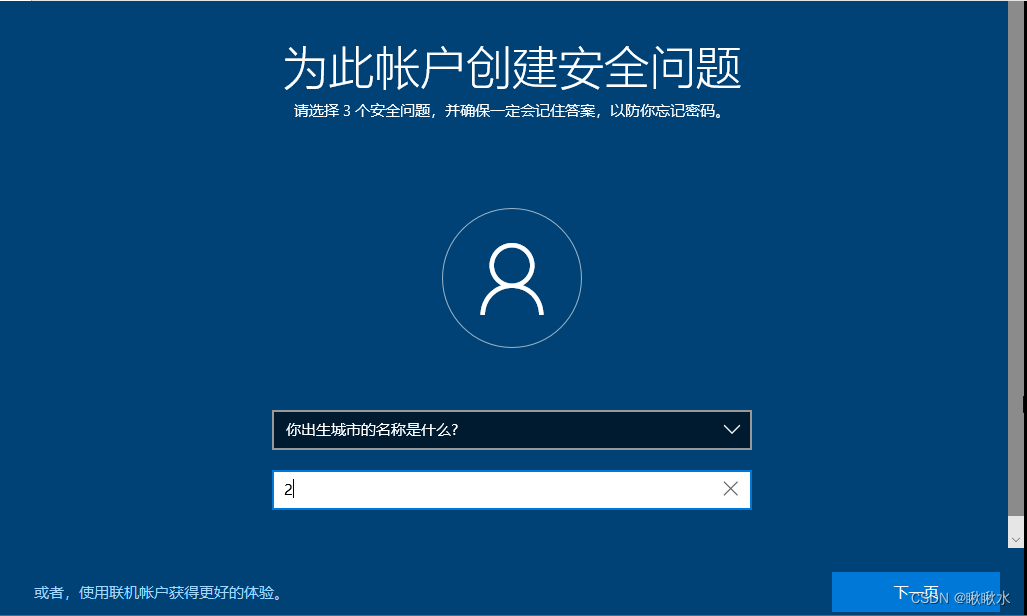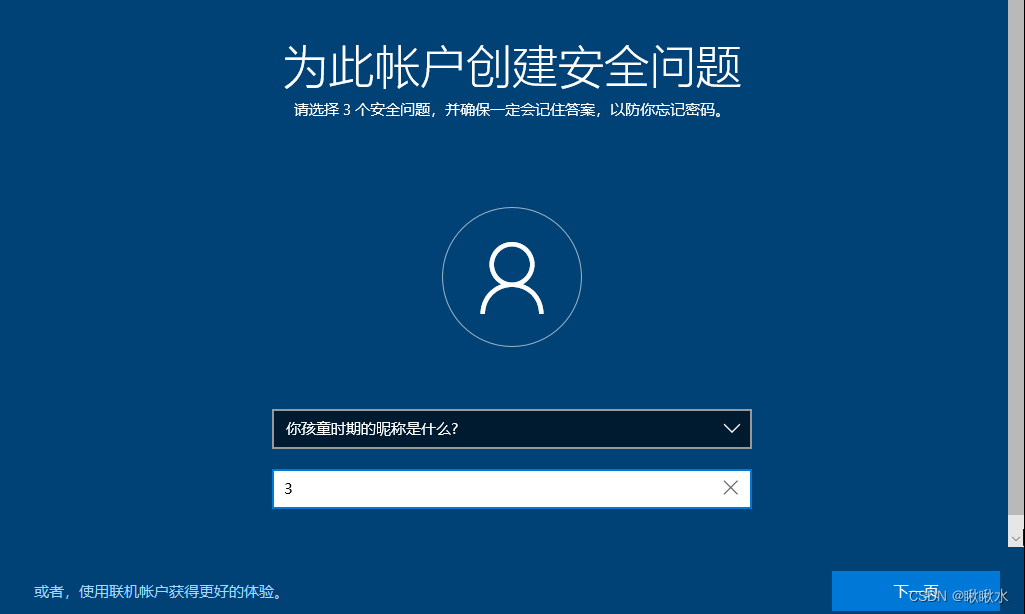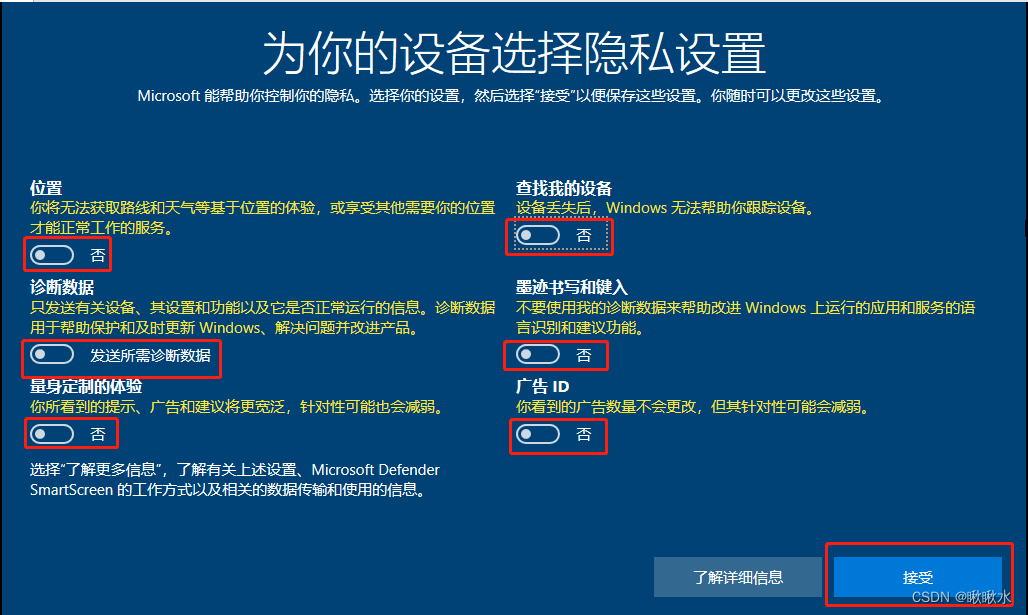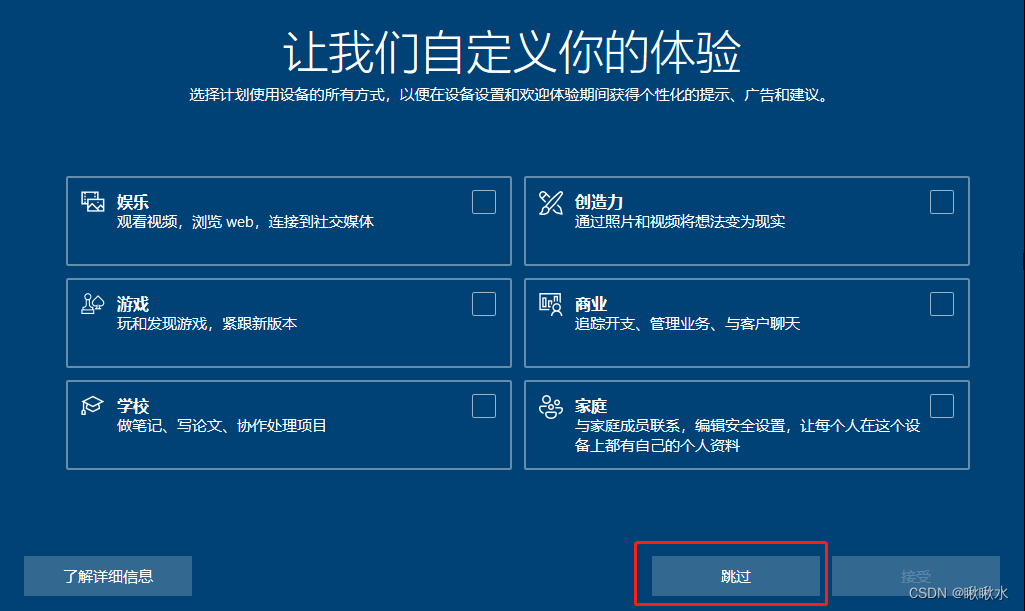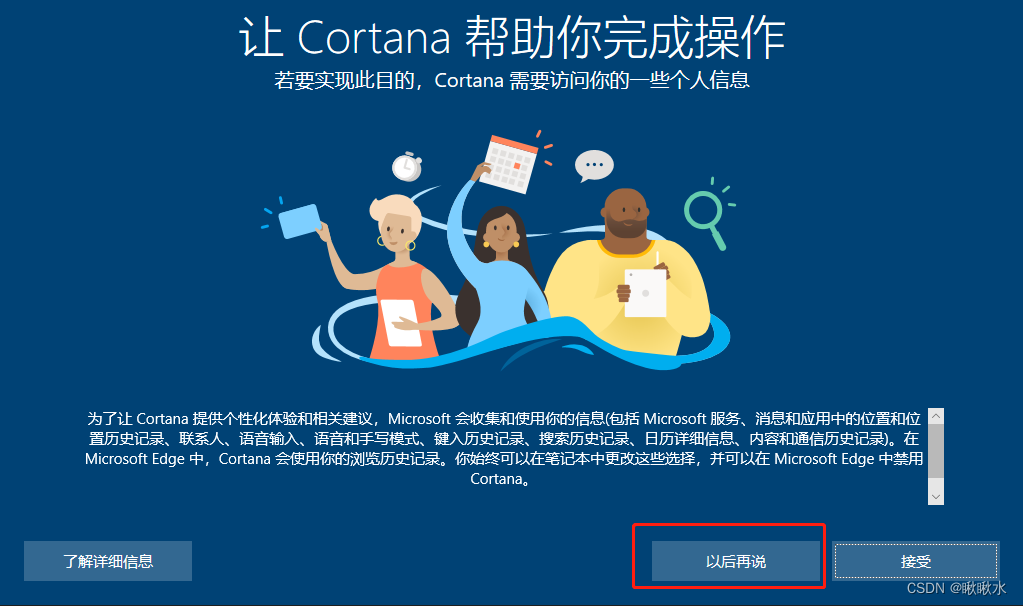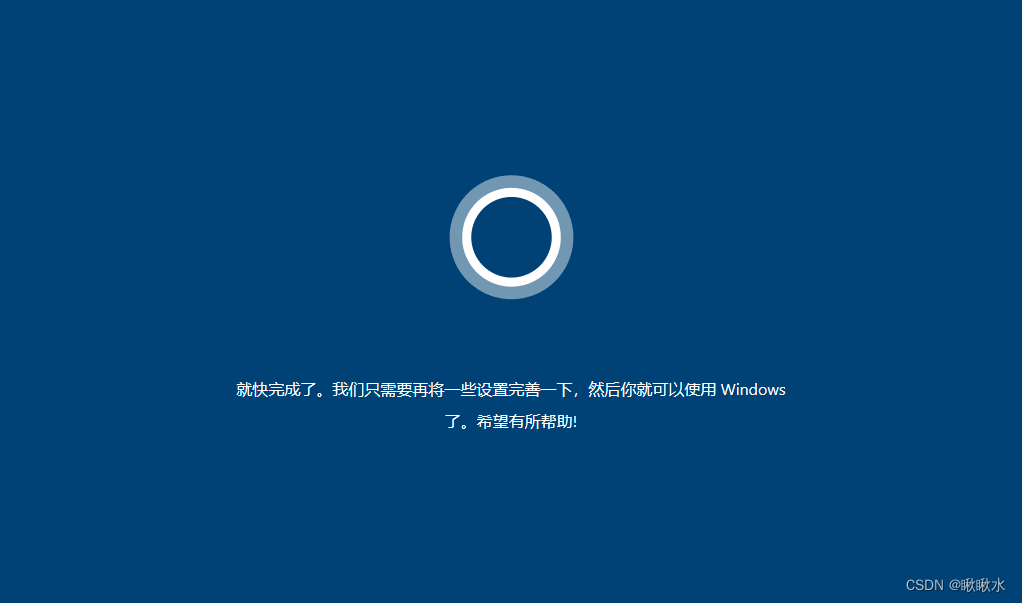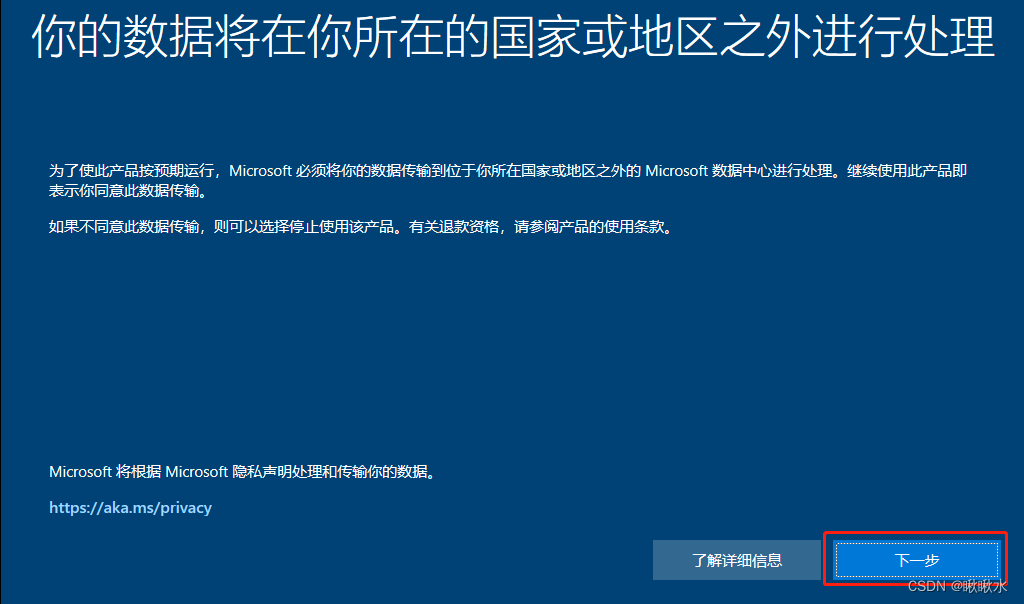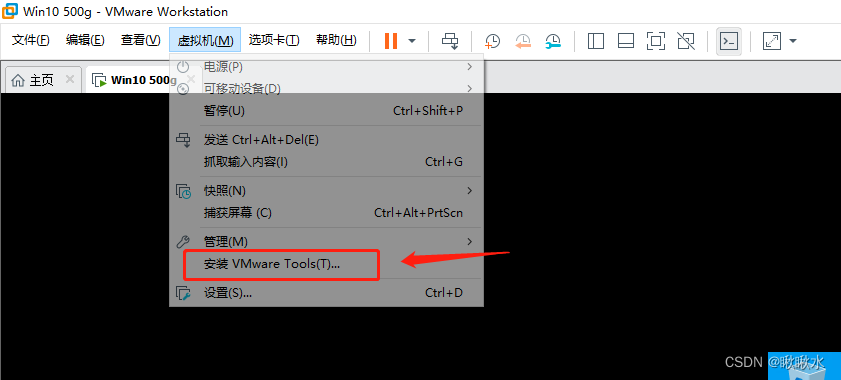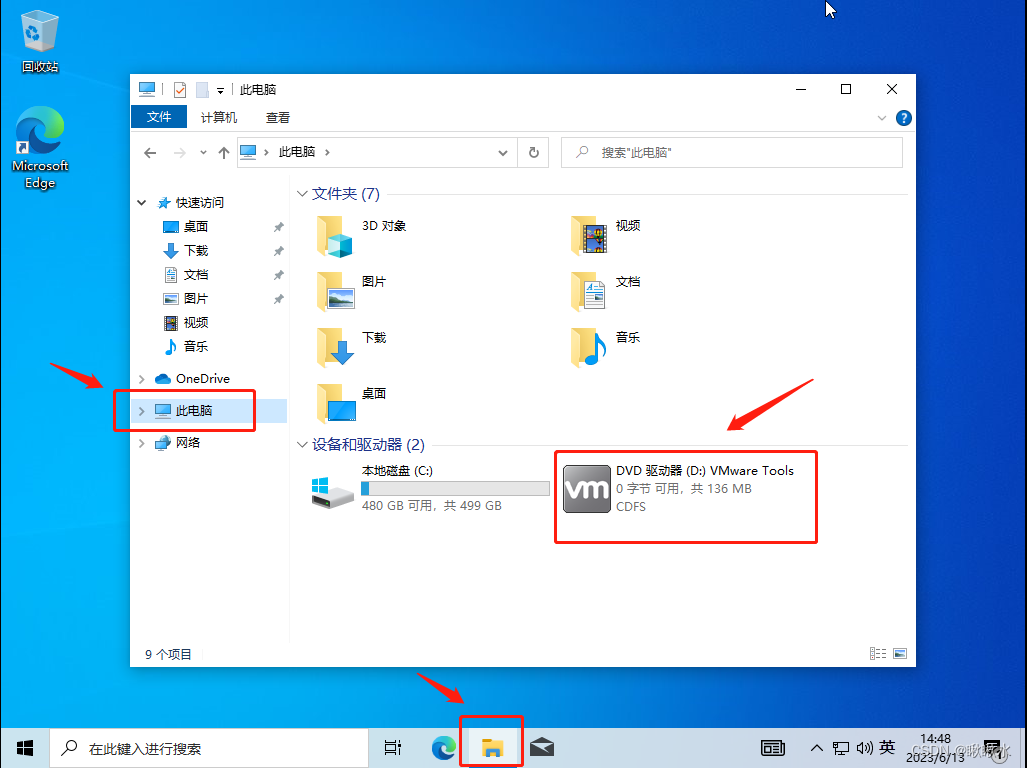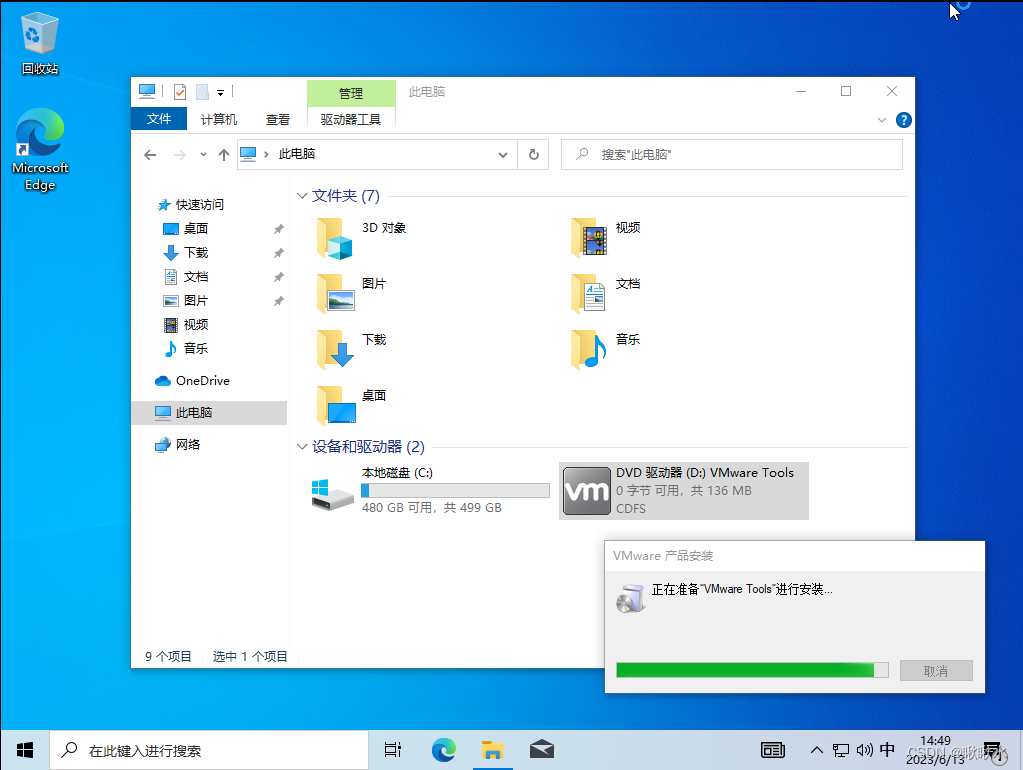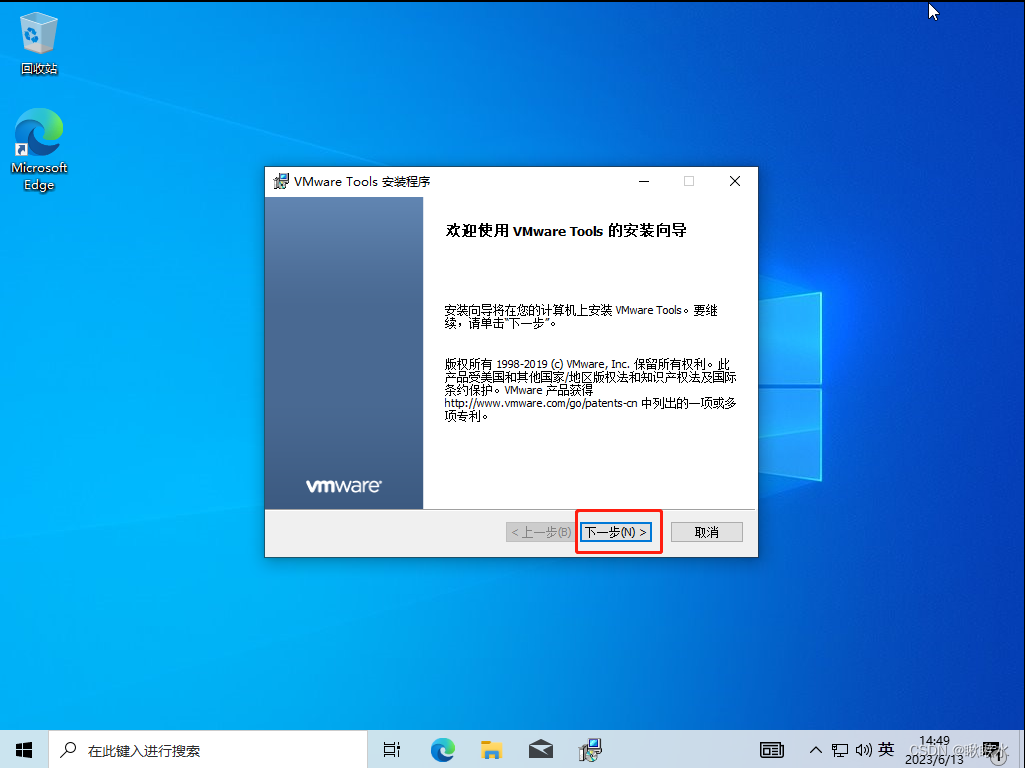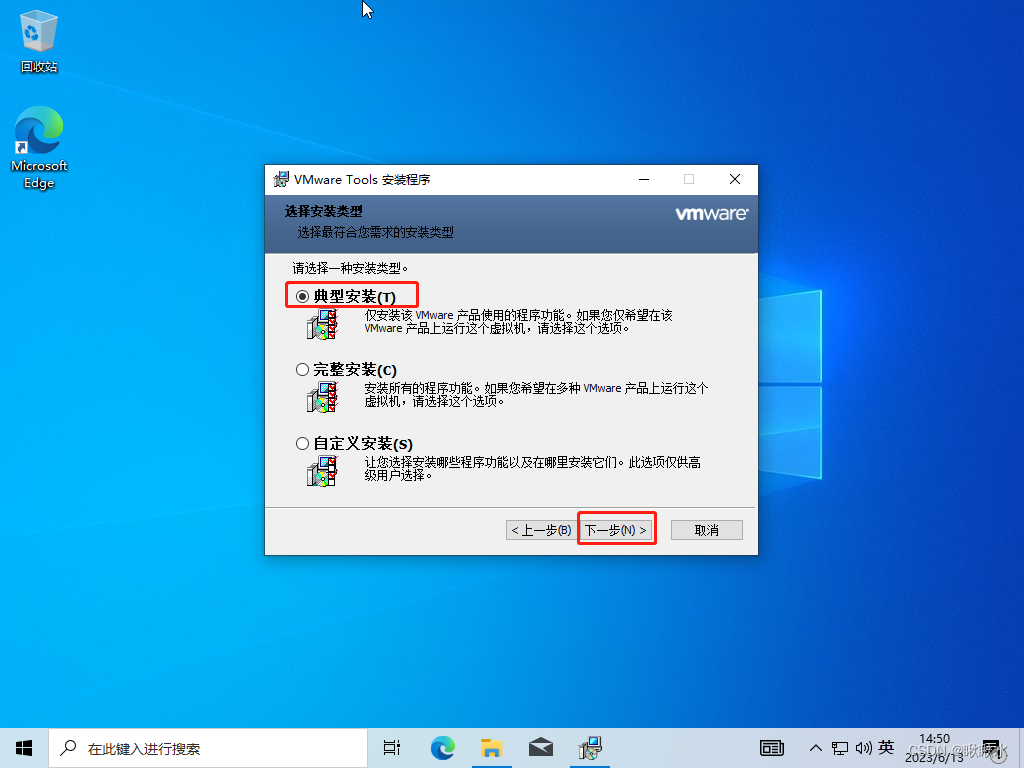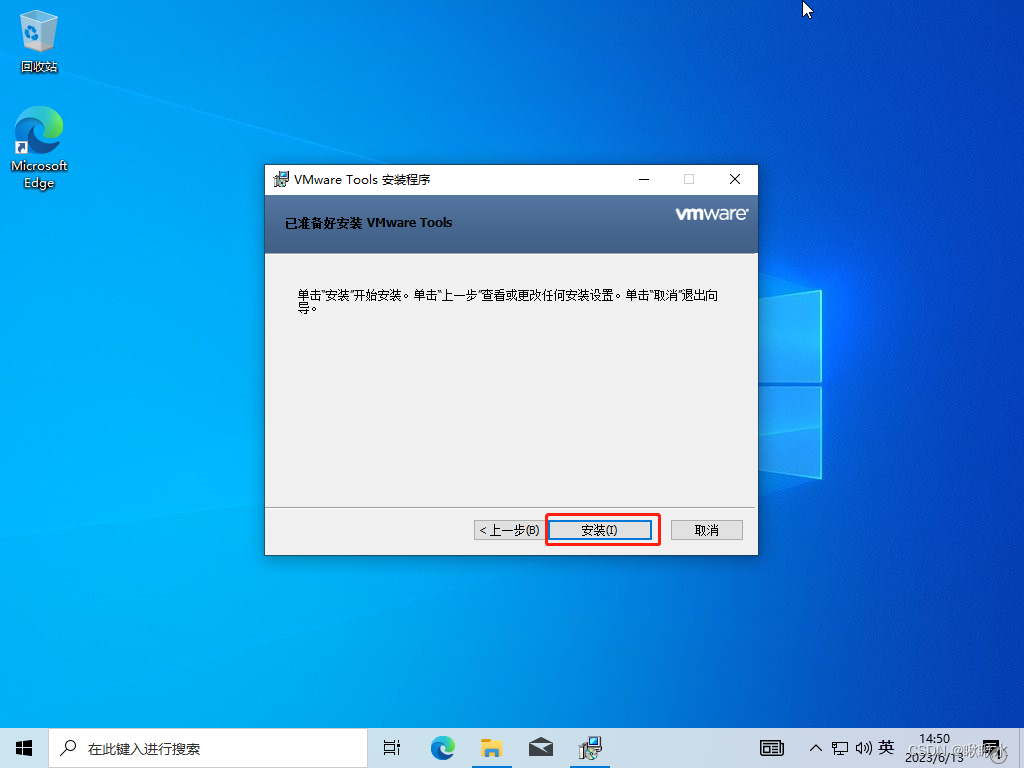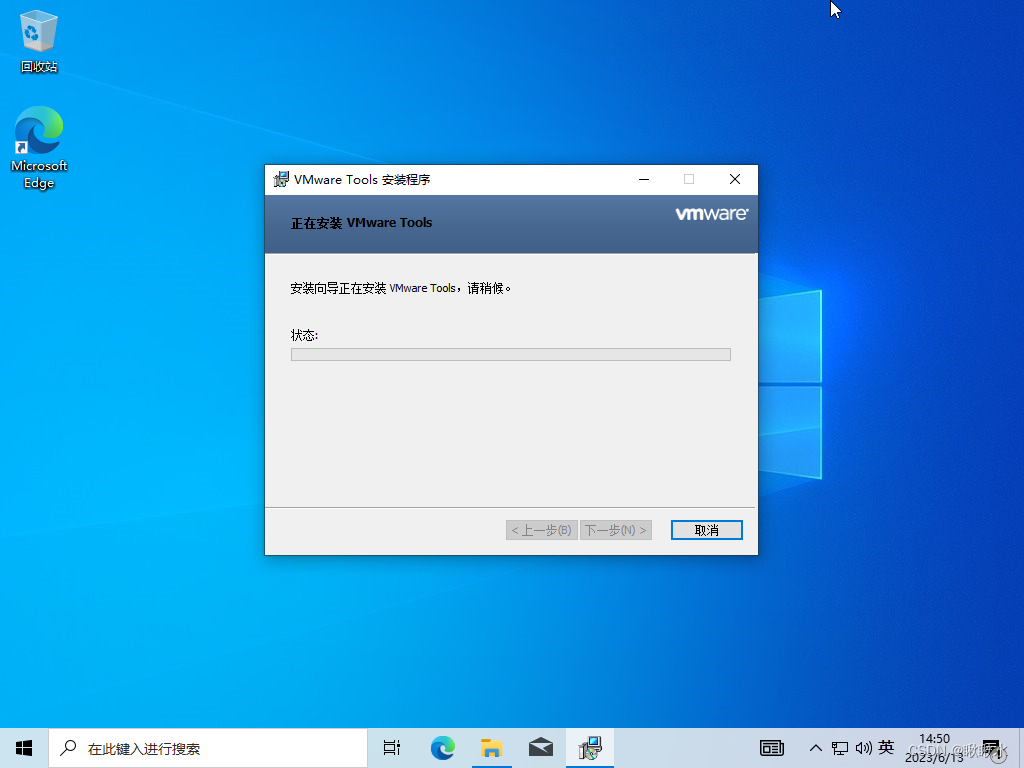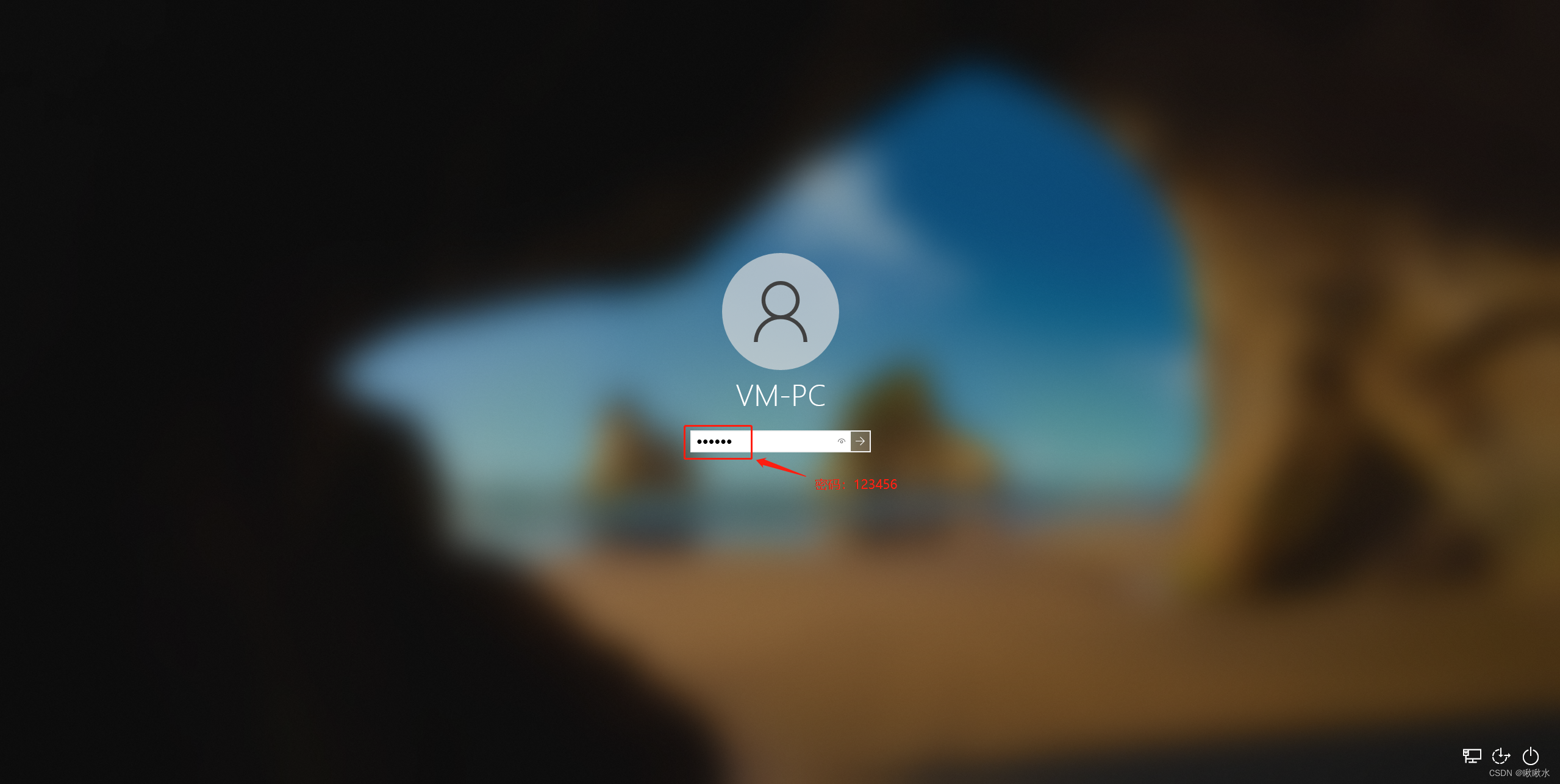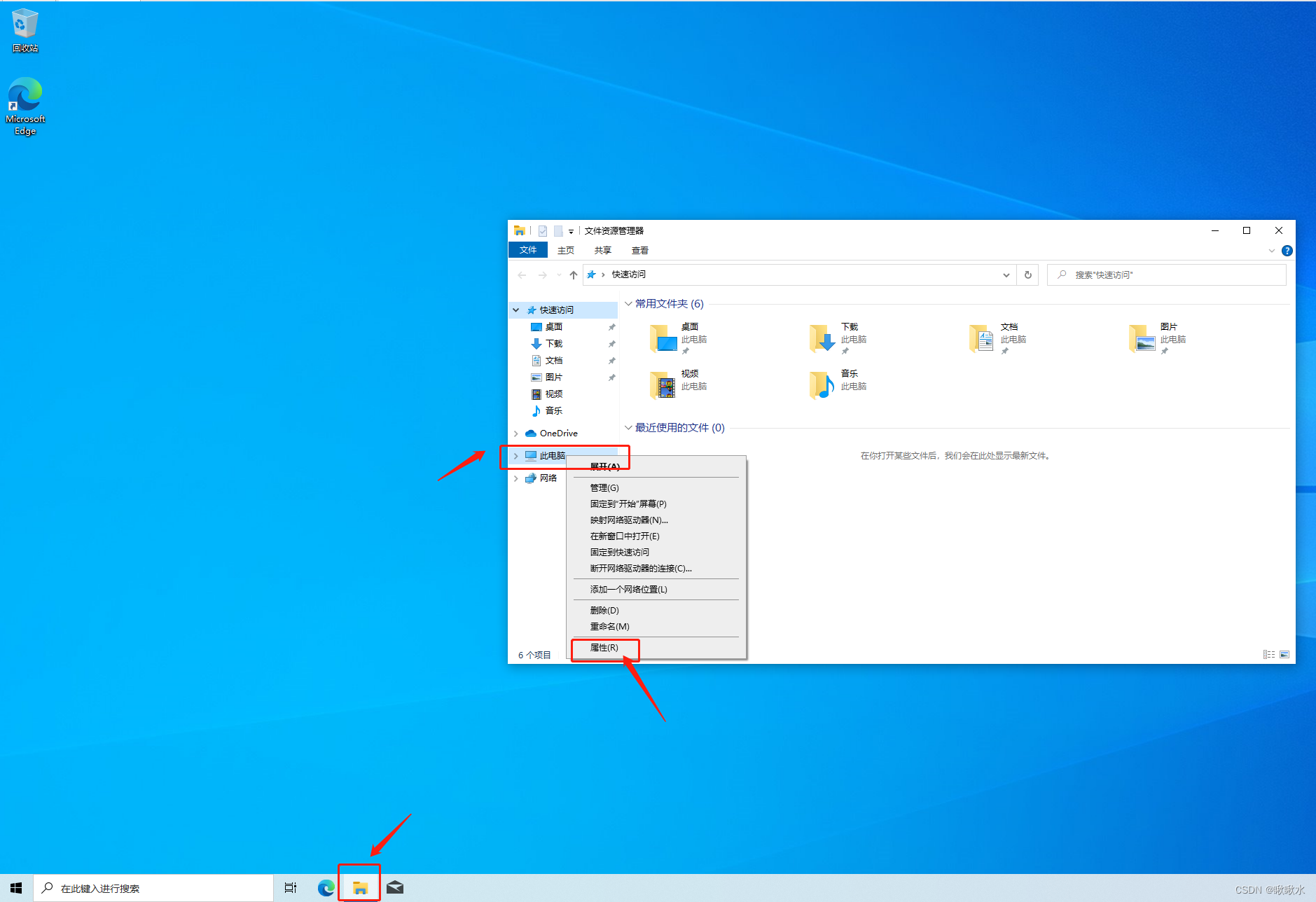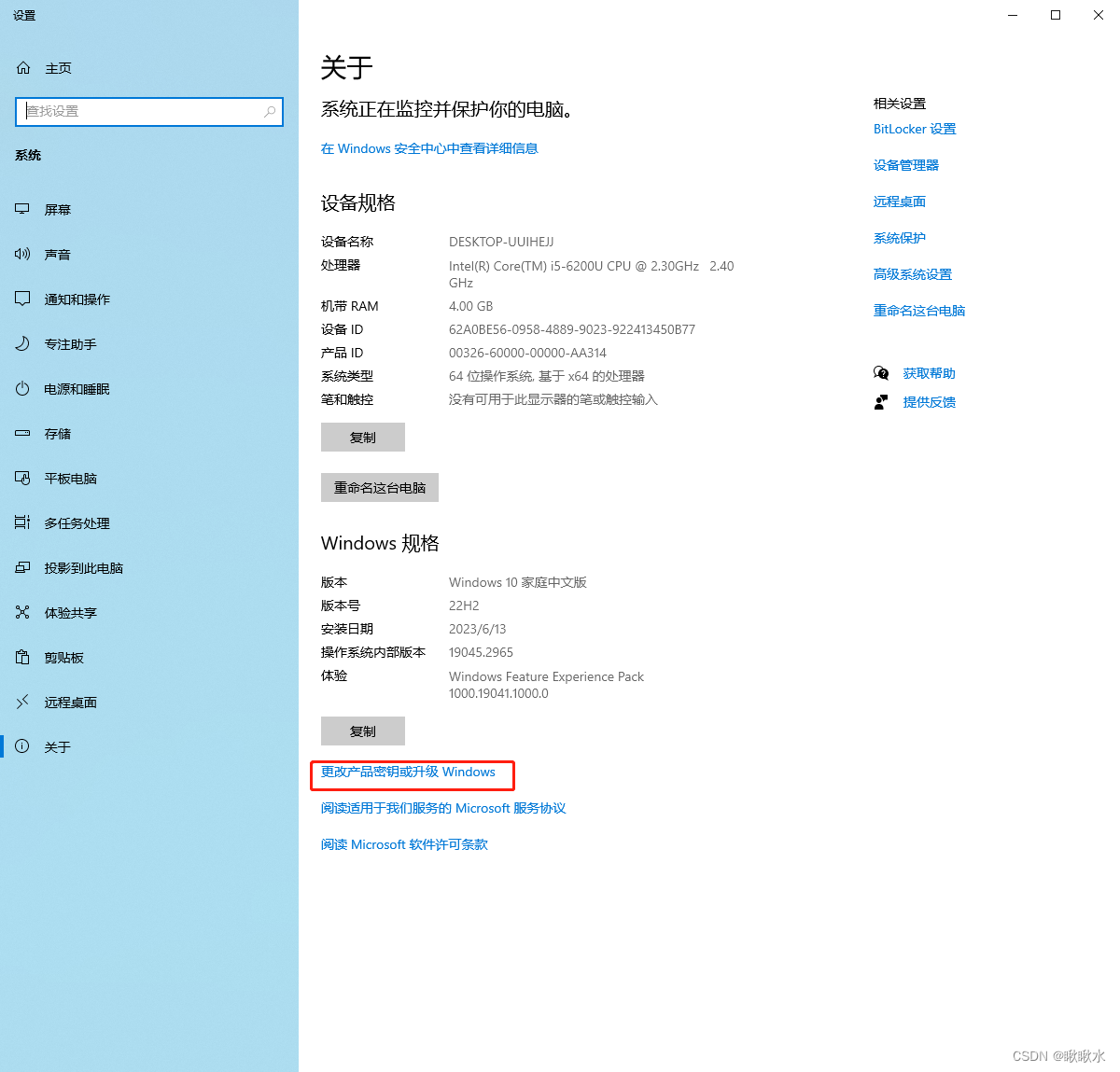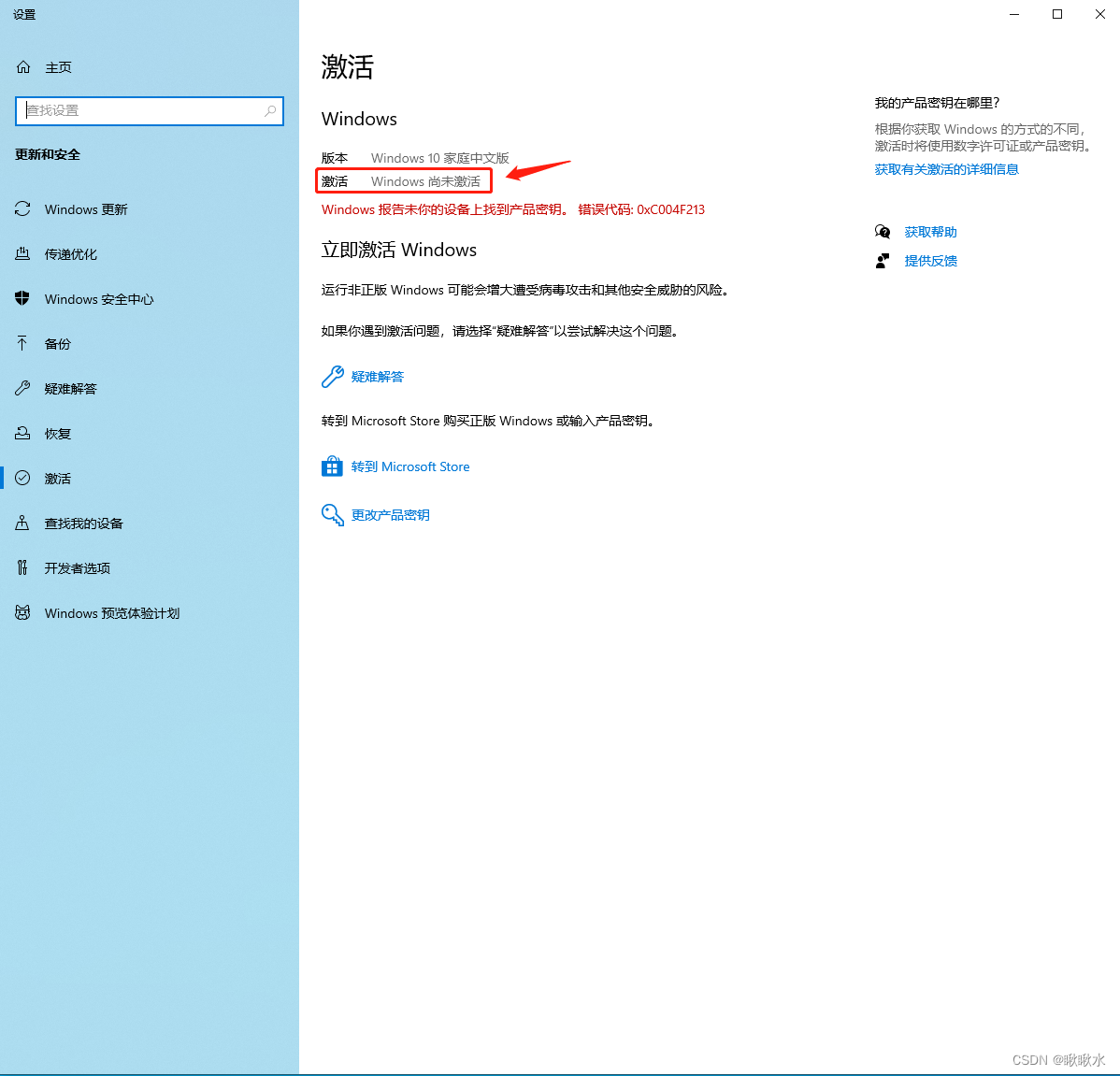VMware虚拟机安装激活win10超详细图文教程(2023更新) |
您所在的位置:网站首页 › window10虚拟机的安装包和镜像 › VMware虚拟机安装激活win10超详细图文教程(2023更新) |
VMware虚拟机安装激活win10超详细图文教程(2023更新)
|
目录 1.下载win10 2.创建虚拟机空系统 3.虚拟机设置 4.开始安装系统 5.安装VMware Tools 6.查看系统激活状态 7.系统激活 不要效法这个世界.只要心意更新而变化、叫你们察验何为 神的善良、纯全可喜悦的旨意。 -【罗马书12:2】 1.下载win10百度win10,点击官方的。下载地址:win10官网下载地址
点击“立即下载工具”
文件名为 MediaCreationTool22H2.exe,双击打开安装程序,只是为了下载win10的镜像。
选择创建安装介质,点击下一步
系统镜像存放在框出的位置中,点击完成
完成需要几分钟时间
创建新的虚拟机
选择稍后安装操作系统,点击下一步
选择windows 版本 win10 64位,点击下一步
给新建的虚拟机改个名字,选择存放的位置,点击下一步
选择磁盘大小 ,按照需要设置,点击下一步
点击编辑虚拟机设置
硬件->CD/DVD(SATA)->使用ISO镜像文件,点击浏览,将刚才第一步中下载的win10系统选中
硬件->内存改为4g,运行会快一点,之后点 选项
选项->高级->固件类型->BIOS,这样系统才能启动。设置完成后点击 确认,之后在初始界面点击 开启此虚拟机。
系统成功启动后,为如下界面,点击下一步
点击,开始安装
选择 我没有产品密钥
开始安装,等待。。。
随便写一个账户名:admin,点击 下一步
随便输入一个密码:admin,点击 下一步
给这个系统命名:VM-PC,这个自己定义就行,点击下一步
设置电脑密码:123456 ,点击 下一步
选择第一个问题,填入第一个答案,点击 下一步
选择第二个问题,填入第二个答案,点击 下一步 选择第三个问题,填入第三个答案,点击 下一步 全部关掉,点击 接受
等待界面1.。。 等待界面2.。。 等待界面3.。。
为了方便虚拟机外系统与虚拟机内系统文件拷贝方便,需要安装 VMware Tools。 在虚拟机软件中,虚拟机->安装 VMware Tools
在虚拟机内系统中,选择文件管理->此电脑-> 双击 DVD驱动器
等待启动安装
点击 下一步
之后提示是否重启,选择 是
重启系统后,输入密码:123456
选择 文件管理-> 右键单击 此电脑 ->左键单击属性
点击 更改产品密钥或升级windows
此时我们可以看到windows尚未激活
以上为全部的VMware虚拟机安装win10的安装的详细步骤,链接与图例都完整。 |
【本文地址】
今日新闻 |
推荐新闻 |